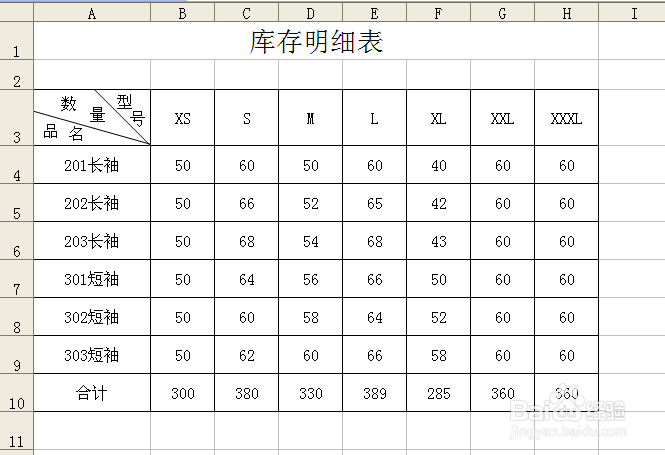1、如图所示,我们需要在A3单元格里输入品名、型号、数量等3个表头内容。
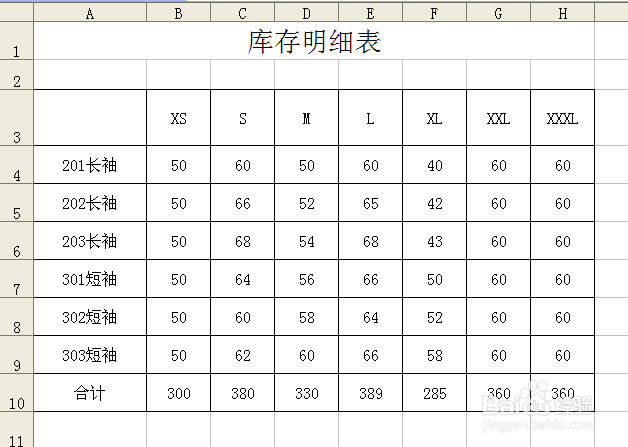
2、首先,我们先选择点击“直线”按钮,鼠标会变成一个“+”号。

3、用鼠标分别从A3单元格的右下角开始往另一头绘制直线。

4、选择点击“文本框”按钮
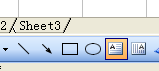
5、绘制文本框,调整好大小、位置,输入项目名称的其中一个字。这时我们发现系统默认文本框是有边框的。
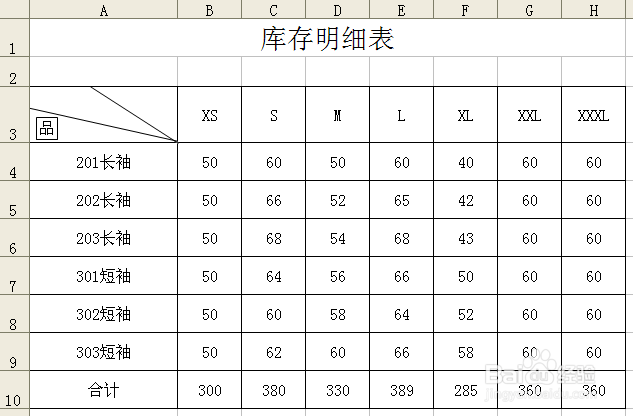
6、选定文本框,点击鼠标右键,选择“设置文本框格式”。
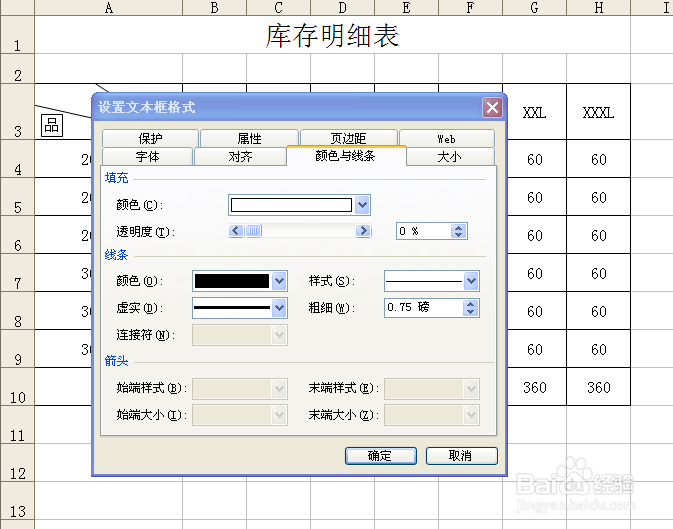
7、填充颜色为:无填充颜色。线条颜色为:无线条颜色。点击确定,边框就不见了。
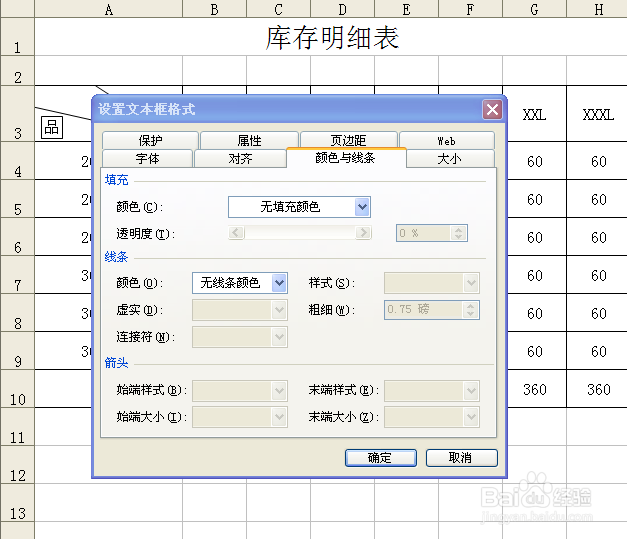
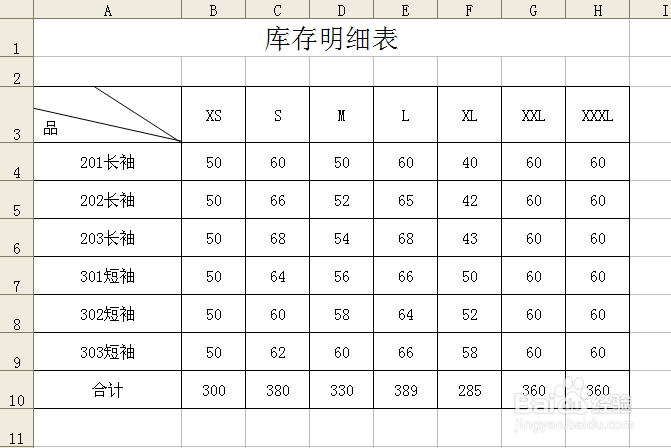
8、接下来一个一个复制文本框,复制可以用复制、粘靠漤霸陆贴,或者先选定文本框,然后再按住Ctrl拖动文本框也可以复制,把字改掉,调整好位置。斜线表头就做好了。